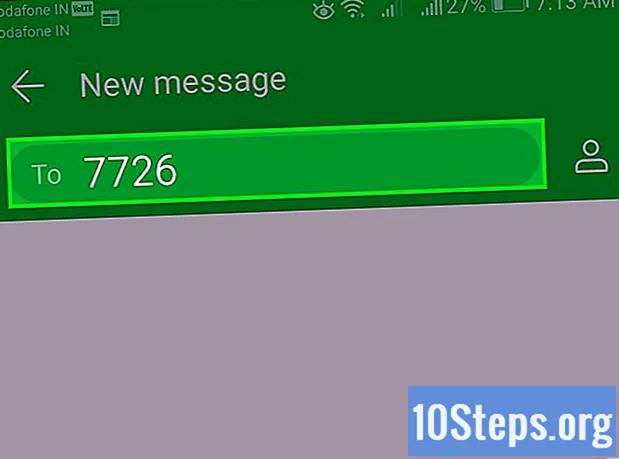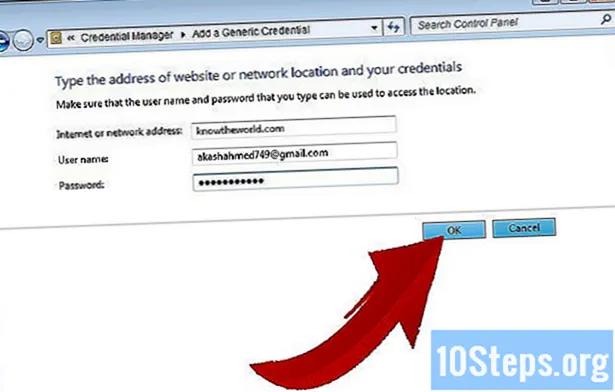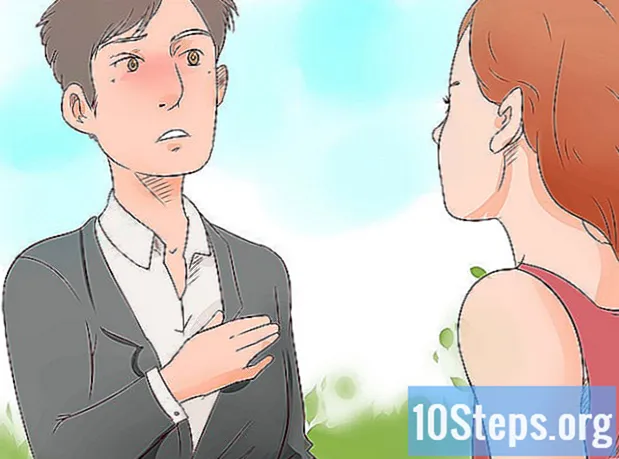작가:
Vivian Patrick
창조 날짜:
13 6 월 2021
업데이트 날짜:
13 할 수있다 2024
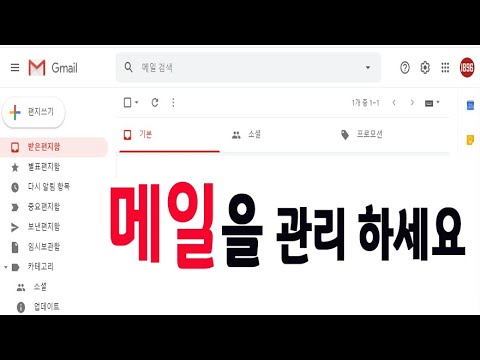
콘텐츠
이 도움말에서는 Gmail받은 편지함에서 라벨을보고, 추가하고, 제거하는 방법을 설명합니다. '라벨'은 Gmail 폴더의 버전이며 이메일을 정리하는 데 사용할 수 있습니다. Android 용 Gmail 앱은 라벨 생성 및 제거를 허용하지 않습니다.
단계
2 가지 방법 중 1 : 컴퓨터에서
페이지 오른쪽 상단에 있습니다. 그러면 드롭 다운 메뉴가 열립니다.
받은 편지함 상단에 있습니다.
- 사용하려는 마커를 선택하십시오.

화면 상단에 있습니다.- 접촉 지우다 .
- 접촉 지우다 요청했을 때.
라벨에 이메일을 추가합니다. 이렇게하려면 다음을 수행하십시오.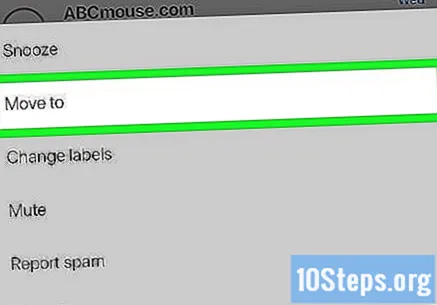
- 이메일 메시지를 길게 터치하여 선택합니다.
- 라벨을 추가하려는 다른 이메일을 터치합니다.
- 접촉 ⋯ (iPhone) 또는 ⋮ (Android) 화면 오른쪽 상단에 있습니다.
- 접촉 이동 결과 드롭 다운 메뉴에서.
- 사용하려는 마커를 터치합니다.
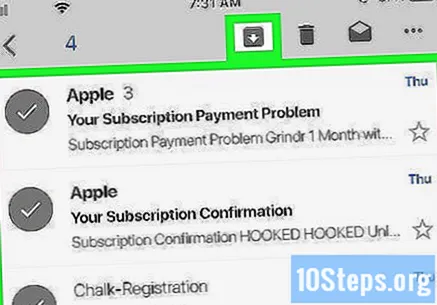
받은 편지함에서 제거하려면 이메일을 보관하십시오. 표시된 이메일이받은 편지함에 나타나지 않도록하려면 해당 이메일로 돌아가 다음을 수행하십시오.- 받은 편지함에서 제거 할 이메일을 선택하십시오.
- 아래쪽을 가리키는 화살표를 터치합니다. 파일로 화면 상단에 있습니다.

받은 편지함에서 라벨을 엽니 다. 레이블의 이메일을 보려면 ☰ 화면 왼쪽 상단에서 아래로 스크롤하여 열고 자하는 북마크를 터치합니다.
팁
- 또한 이메일을 선택하고 클릭하여 페이지 왼쪽의 레이블로 끌어서 놓아서 레이블에 추가하고받은 편지함에서 제거 할 수 있습니다.
경고
- Android의 Gmail에서는 라벨을 만들거나 삭제할 수 없으며 라벨에 이메일을 추가하기 만하면됩니다.